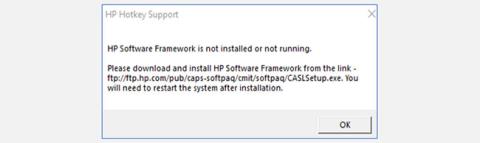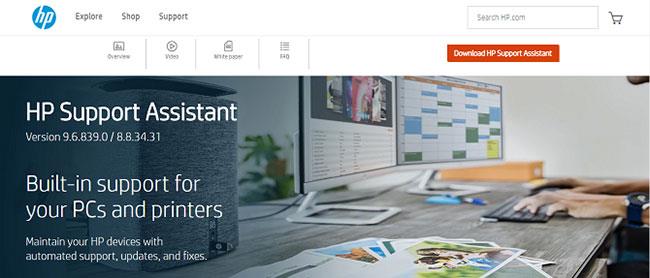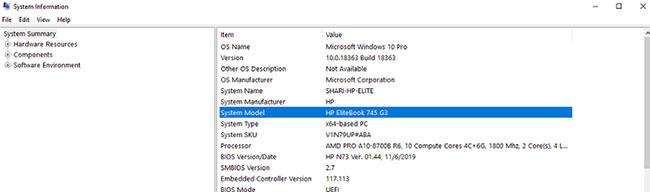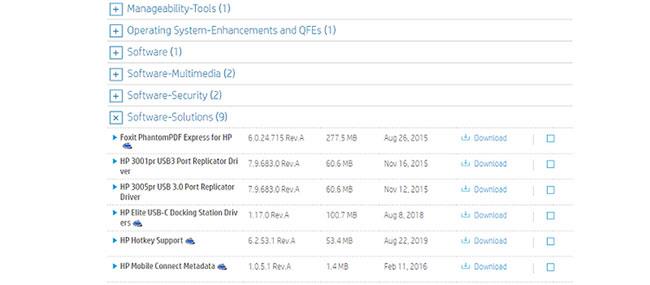Използвате ли специални клавиши Fn + на вашия лаптоп за бързо извършване на функции като регулиране на силата на звука или поставяне на компютъра в режим на заспиване ? Тези специални функции внезапно спряха ли да работят на вашия компютър HP?
Може би сте виждали това съобщение за грешка на Hotkey Support и се чудите как да го поправите. Когато се появи това съобщение, заглавието може да е HP Hotkey Support или HP Hotkey UWP Service . И двете се отнасят за драйвери, които са предварително инсталирани на компютрите на HP и позволяват изпълнението на клавишни комбинац��и.

Грешка „Софтуерната рамка на HP не е инсталирана“ в Windows
Ето как да поправите грешката.
Метод 1: Инсталирайте HP Support Assistant
Когато се появи съобщението за грешка, потребителят получава подкана да инсталира HP Software Framework от предоставената връзка. За съжаление тази връзка вече не се поддържа и не е активна. Добрата новина е, че HP Support Assistant все още работи.
Посетете страницата HP Support Assistant . Щракнете върху червения бутон HP Support Assistant, за да инсталирате.
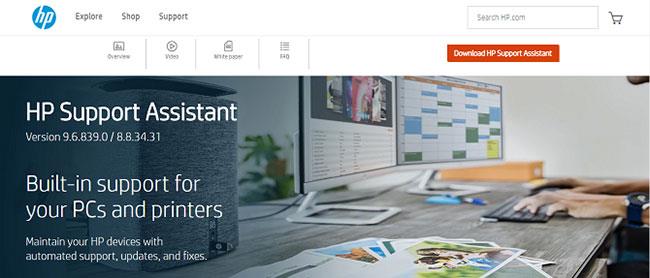
Щракнете върху червения бутон HP Support Assistant, за да инсталирате
След като файлът е инсталиран, рестартирайте компютъра си и клавишните комбинации ще работят отново.
- Как да коригирате грешката „Исканият ресурс се използва“.
Метод 2: Инсталирайте драйвера за поддръжка на HP Hotkey
Ако бързите клавиши все още не работят правилно, потърсете конкретните файлове на драйвера на уебсайта на HP: HP Hotkey Service и HP Hotkey Service UWP .
За да намерите правилния драйвер за вашия компютър, ще трябва да намерите точния модел на устройството. Ако номерът на модела не е отпечатан никъде върху кутията, можете лесно да го намерите във вашата системна информация.
Просто напишете System в полето за търсене на Windows. След това щракнете върху Отвори и намерете номера на вашия модел.
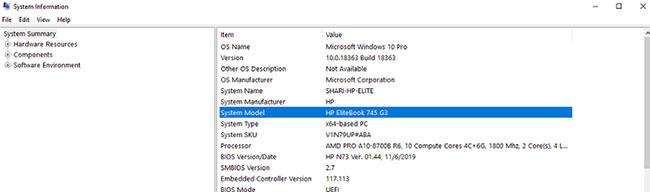
Намерете номера на модела на вашето устройство
След като намерите номера на модела на вашия компютър, посетете сайта за поддръжка на HP, за да намерите необходимия драйвер. Превъртете надолу, за да идентифицирате продукта и въведете номера на вашия модел. След това щракнете върху раздела Софтуер, драйвери и фърмуер . Това ще покаже списък с драйвери, съвместими с вашето устройство.
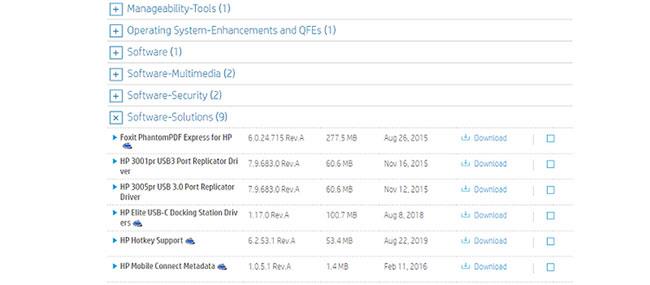
Намерете HP Hotkey Support и щракнете върху Download
Щракнете върху Софтуерни решения. Намерете HP Hotkey Support и щракнете върху Download. Следвайте инструкциите на екрана, за да инсталирате софтуера.
Когато процесът на инсталиране на файла приключи, рестартирайте компютъра си и клавишните комбинации ще работят отново.